2016년에 작성된 글입니다.
오늘은 저번에 설치했던 윈도우7의 제품인증이 필요해서 여러분들에게 윈도우 혹은 MS office 제품들의 인증법을 알려드리고자 합니다.
윈도우나 ms office를 정식으로 구입해본적은 없지만, 그래도 여러분들에게 쓸모 있는 팁을 알려주고자 해서 포스팅을 하게 되네요.
오늘 사용할 프로그램은 Microsoft Toolkti Beta 2.6입니다.
이 프로그램은 윈도우뿐만이 아니라 마이크로소프트 오피스 2016까지 제품인증을 할 수 있는 일명 '크랙'입니다. ( 윈도우7 Ultimate는 예외입니다. 다른 방식으로 인증을 해야하나 역시 이 블로그에서 알려드릴 예정입니다.)
자 , 먼저 microsoft toolkit을 다운받아봅시다.
대충 구글에서 다운받으시길..

다운받고 압축을 풀면 이렇게 생긴 아이콘이 생깁니다.
더블클릭해서 실행해 보도록 합니다.
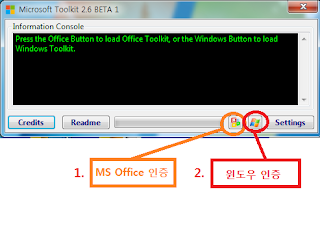
초기 화면입니다. 왼쪽이 MS office를 인증할 수 있는 버튼, 그 옆 오른쪽이 윈도우 인증에 필요한 버튼입니다.
먼저 MS office부터 인증해보도록 합시다.
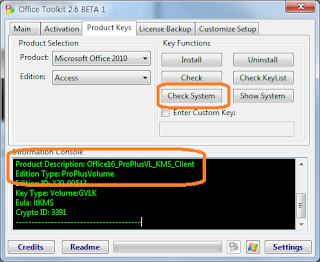
먼저 'Product Keys'탭을 선택합니다.
그 후 'Check System' 을 누릅니다.
누르면 밑의 작업 현황에 문구가 뜰텐데
Product Description 에서 Office16은 MS office 2016을 나타냅니다.
Edition Type 에서 ProPlusVolume은 Professional Plus을 나타냅니다.
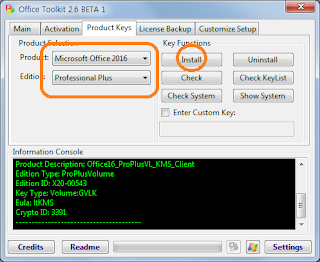
그렇다면 그에 맞게 Product와 Edition을 선택해주도록 합시다.
그 후 옆에 'Install'버튼을 누르시면 인증키가 생성이됩니다.

생성이 되면 아래와 같이 액티베이션이 successful되었다는 메세지가 뜹니다.
그 후
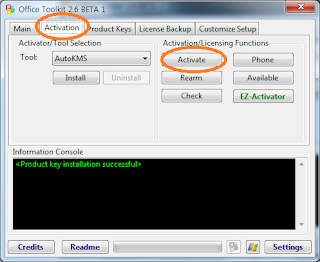
'Activation' 탭을 선택하고 옆에 'Activate'키를 클릭합니다.
그러면 여러분의 MS office는 제품인증이 완료될겁니다.
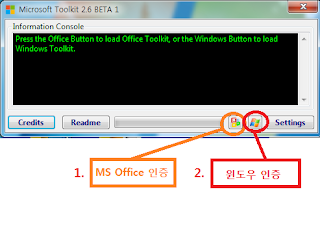
이번에 2번 윈도우 인증을 해봅시다. 본래 포스팅 목적은 이거였죠 ㅋㅋ
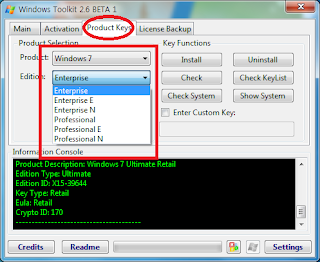
똑같이 'Product Key'탭을 누릅니다.
그 후 여러분의 윈도우 버전에 맞게 Product와 Edition을 선택합니다.
주의하실점은 윈도우7 Ultimate 버전은 여기에 없다는 겁니다.
이건 밑에서 따로 설명을 해드리도록 하겠습니다.
일단 똑같이 'Install'을 눌러줍시다.
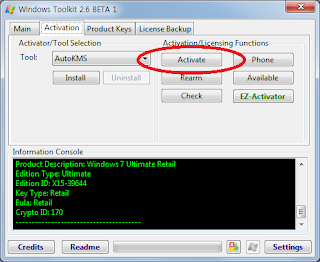
그 후, 아까와 똑같이 'Activation' 탭으로 넘어와서 'Activate' 키를 누르면 끝입니다.
이로써 윈도우 제품인증을 성공하게 됩니다.
자 그럼, 윈도우7 Ultimate는 어떻게 해야하나?
'Windows Loader By Daz'
구글에서 검색 후 이 프로그램을 받으시고 압축을 풀고 EXE파일을 실행해봅시다.

아까보다 훨씬 간단합니다. 그냥 Install버튼을 누르기만 하면 끝입니다.
그 후 컴퓨터를 다시시작하시면 되겠습니다.
'IT > 윈도우 사용법' 카테고리의 다른 글
| QoS 대역폭 제한 해제( 인터넷 속도 빠르게 하기 ) (0) | 2021.05.25 |
|---|---|
| 윈도우7 부팅속도 빠르게하기( msconfig 최적화하기 ) (0) | 2021.05.25 |
| 컴퓨터 윈도우7 재설치하기 (usb부팅디스크로 포맷하기 part.3) (7) | 2021.05.24 |
| 울트라ISO로 부팅디스크 만들기(컴퓨터 포맷하기 part.2) (0) | 2021.05.24 |
| 윈도우7 USB 부팅디스크 만들기(컴퓨터 포맷하기 part.1) (0) | 2021.05.24 |